Azure Geçişi aletini dağıtma
Değerlendirme aşamasında, şirket içi Hyper-V ortamınızdaki VM'leri bulmak ve değerlendirmek için Azure Geçişi Sunucu Değerlendirmesi aracını kullandınız. İşlemin bir parçası olarak Azure Geçişi, Azure Geçişi aleti olarak adlandırılan basit bir Hyper-V VM kullanır.
Azure Geçişi projesi oluştururken değerlendirme yapmanız gerekmez, ancak bunu yapmanız önerilir. Değerlendirmeyi atlayıp doğrudan geçişe geçmeyi seçseniz bile aleti indirip ayarlamanız gerekir.
Bu ünitede alet VM'sini indirmeyi, oluşturmayı ve yapılandırmayı öğreneceksiniz. Ayrıca aleti Azure Geçişi projesine kaydetmeyi de öğreneceksiniz.
Azure Geçişi aletiyle çalışma
Hyper-V konağı Windows Server 2012 R2 veya üzerini çalıştırıyor olmalı ve RAM, CPU ve depolama alanı ayırmak için yeterli alana sahip olmalıdır. Azure Geçişi aletini dağıtırken, aletin Hyper-V konağıyla iletişim kurmak için kullandığı bir ağ anahtarı oluşturacaksınız.
Geçiş aletini indirme
Azure Geçişi projesini ilk kez dağıttığınızda, şirket içi VM'lerinizi değerlendirmek ve geçirmek için kullanacağınız araçları seçersiniz. Azure Geçişi: Sunucu Değerlendirmesi, VMware veya Hyper-V ortamı için kaynakları bulmanızı ve değerlendirmenizi sağlar.
Azure Geçişi projesinden, ayarlayıp Azure Geçişi'ne bağlayacağınız aleti indirebilirsiniz.
- Azure Geçişi: Sunucu Değerlendirmesi panelinde Keşfet'i seçerek Makineleri bul dikey penceresini açın.
- Makineleriniz sanallaştırıldı mı? açılan listesinde Evet, Hyper-V ile seçeneğini belirleyin.
Azure Geçişi, Hyper-V konak sunucunuzda yeni bir sanal makine oluşturabileceğiniz VHD dosyasının bağlantısını sunar.
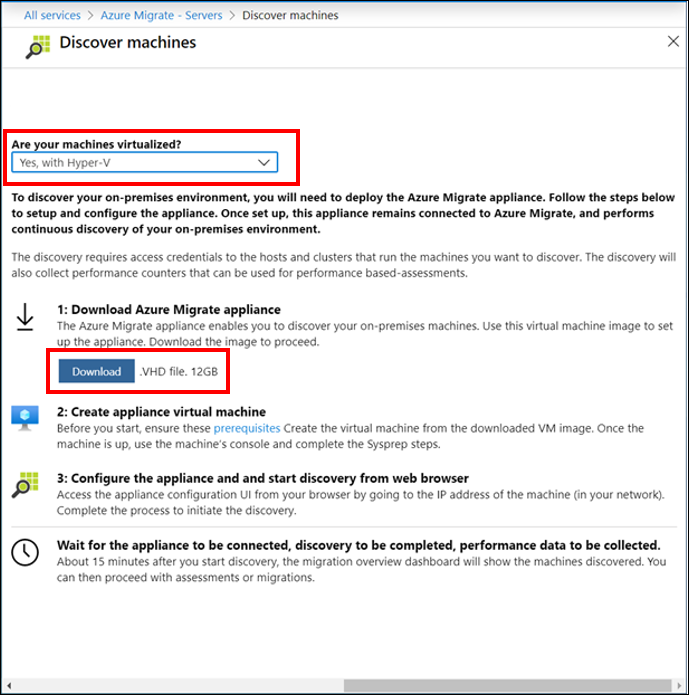
ZIP dosyasının güvenli olduğunu onaylayın
Alet VM'sini dağıtmadan önce sıkıştırılmış dosyanın güvenli olduğunu doğrulayın. Aşağıdaki PowerShell komutunu çalıştırın:
Get-FileHash -Path ./AzureMigrateAppliance_v2.19.11.12.zip -Algorithm SHA256
komutu, sıkıştırılmış VHD dosyası için bir karma oluşturur. Karma bu ayarlarla eşleşmelidir.
Algoritma Karma değeri MD5 29a7531f32bcf69f32d964fa5ae950bc SHA256 37b3f27bc44f475872e355f04fcb8f38606c84534c117d1609f2d12444569b31
Alet VM'sini oluşturma
Sıkıştırılmış VHD dosyasının güvenli olduğunu doğruladıktan sonra sıkıştırılmış dosyayı ayıklayın. Hyper-V Yöneticisi'ni kullanarak VHD dosyasını içeri aktarın. Vm'nin kullanması ve Azure Geçişi aleti VM'sini oluşturması için bir sanal ağ anahtarı belirtin.
Aleti başlatmadan önce, aletin uygun IP adresini alabilmesi için mevcut şirket içi ortamınızda ağ alt ağlarını yapılandırın. Alet ayrıca bulma ve değerlendirme sırasında belirli Azure URL'lerine bağlanır. Azure belgelerinde alet VM'si için URL ve bağlantı noktası erişim gereksinimleri listelenir. Listeyi gözden geçirin ve aleti dağıtmadan önce bunların yerinde olduğundan emin olun.
Alet VM'sini yapılandırma
Ardından alet VM'sini yapılandırın ve Azure Geçişi projesine kaydedin. Aleti ilk kez ayarladığınızda, bulma ve değerlendirmeye hazır olursunuz. Aletin dağıtılması ve ayarlanması, Azure Geçişi'ni geçiş aşamasına da hazırlar.
Hyper-V Yöneticisi'nde alet VM'sine bağlanın ve istendiğinde yerleşik yönetici hesabı için bir parola girin. Alet VM'si çalışırken, alete bağlanabilen bir bilgisayarda bir tarayıcı açın.
URL'sini https://appliancename-or-IPAddress:44368yazın. Bu, aleti kullanmak üzere yapılandırdığınız alet web uygulamasını açar. Önce alet önkoşullarını doğrulayıp ayarlar ve ardından aleti Azure Geçişi'ne kaydedersiniz.
Lisans koşullarını kabul edebilir
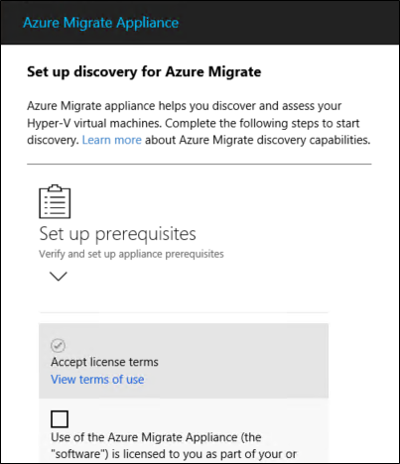
Alet web uygulaması, aleti yapılandırma işleminde adım adım ilerler. İnternet bağlantısı ve bilgisayar zamanı eşitleme doğrulaması otomatik olarak geçmelidir. Uygulama en son Azure Geçişi güncelleştirmelerini yüklerken bekleyin. Yönetici kimlik bilgileri girmeniz ve yönetim uygulamasını yeniden başlatmanız istenebilir.
Önkoşulları ayarlamayı tamamladığınızda alet kaydına devam etmek için Devam'ı seçin.
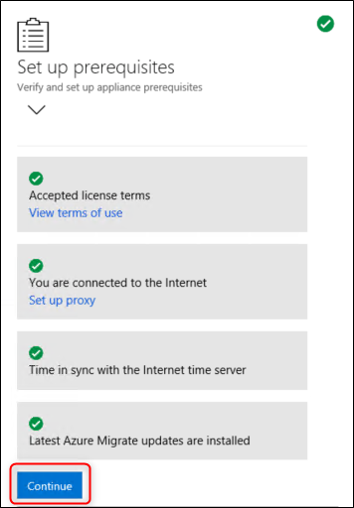
Alet VM'sini kaydetme
Ardından aleti Azure Geçişi'ne kaydedin.
Oturum aç öğesine tıklayın. Alet web uygulaması, Azure aboneliği kimlik bilgilerini girdiğiniz ayrı bir tarayıcı sekmesi açar. Alet web uygulaması sekmesine dönün ve ardından:
- Azure Geçişi projesinin oluşturulduğu aboneliği seçin
- Projeyi seçin
- Alet için bir ad belirtin
- Kaydet’e tıklayın.
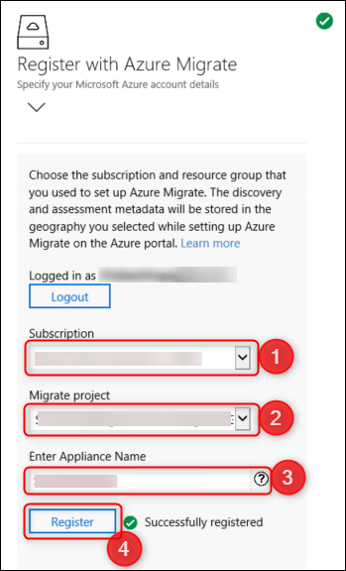
Bu noktadan itibaren alet web uygulaması bulma ve değerlendirme işlemlerinin devamını sağlamak için işlemin geri kalanında adım adım ilerler. Değerlendirmenizi tamamladınız ve geçişe başlamaya hazırsınız.